איך להוסיף אנימציית קונפטי לאתר ווקמרס
להוסיף אנימצית קונפטי לדף התודה שלך ב־WooCommerce זה ממש קל!
לא צריך לדעת קוד. רק צריך לפעול לפי ההוראות הבאות, זה לוקח ממש כמה דקות.
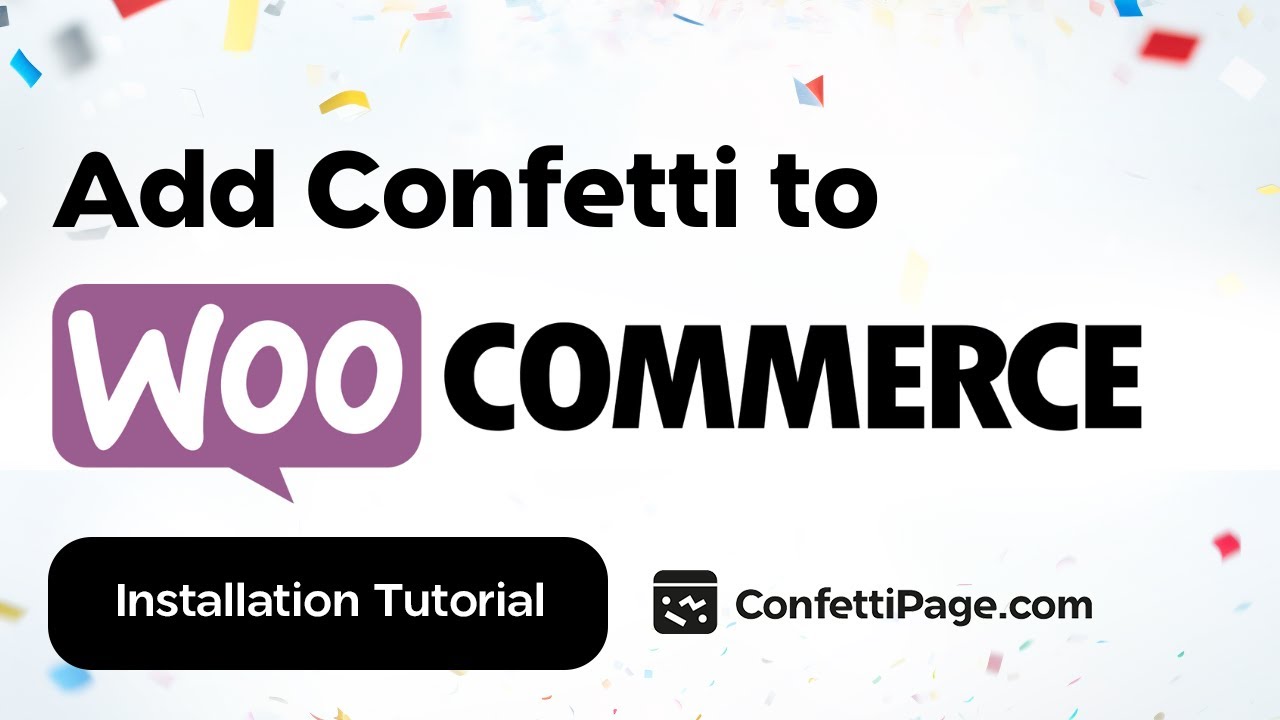
דבר ראשון יוצרים אנימצית קונפטי
צעד 0: יוצרים אנימצית קונפטי, מעצבים אותה בצבעי המותג שלך ובוחרים אנימציה שמוצאת חן בעיניך. אחרי שמסיימים, מקבלים קוד התקנה שנשתמש בו בהמשך המדריך.

צעד 1: לוחצים על הכפתור שאומר ״Copy Code" (העתק קוד).

צעד 2: נכנסים ל־WooCommerce. שם הולכים לדף המבוקש שנרצה להוסיף בו את אנימצית הקונפטי.
טיפ: רצוי לשים את הקונפטי בדף התודה, כדי לחגוג עם הגולש על זה שביצע פעולה (הרשמה, קנייה וכו׳).
עכשיו מתקינים את קוד־הקונפטי בדף שלך
צעד 2: באתר וורדפס, יש ללחוץ בתפריט משמאל תחת ״Plugins" (תוספים) על "Add New" (הוספת חדש) ואז לחפש (WordPress code (WPCode.

צעד 3: להתקין ולהפעיל את התוסף. ברגע שהוא מופעל, תהיה לך אפשרות לראות את את התוסף.

צעד 4: בצד שמאל של התפריט, יש ללחוץ מתחת ל- ״Plugins" (תוספים), על ״Installed Plugins" (תוספים מותקנים). כך תהיה לך אפשרות לראות את ה- WPCode שהפעלת. לאחר מכן יש ללחוץ על "Code snippets".

צעד 5: עכשיו כשנפתח לך מסך חדש, יש ללחוץ ״Add New" (הוספת חדש).

צעד 6: יש ללחוץ על "Add Your Custom Code" (הוסף את הקוד שלך) ואז "Use Snippet״ (השתמש בסניפט).
צעד 7: בתוך "Create Custom Snippet" (יצירת של סניפט מותאם אישית), מתחת ל- "Code Preview" (תצוגה מקדימה של הקוד), יש להדביק את הקוד שקיבלת ביצירת הקונפטי שלך.

צעד 8: לגלול קצת למטה, עד שמופיע לך כותרת של “Smart Conditional Logic”. עלייך להפעיל על-ידי "Enable Logic", ואז ללחוץ ״Add New Group״ (הוסף קבוצה חדשה).

צעד 9: יש לבחור ב- ״page URL״, ואז על ״Contains״. לאחר מכן יש להקליד בתיבה הריקה ״order-received״

צעד 10: יש לגלול אחורה ואז תהיה לך אופציה להניק שם לקוד שלך. יש להשאיר את סוג הקוד בתור "HTML Snippet״

צעד 11: כשסיימת, יש ללחוץ על "Save Snippet" (שמירת סניפט).

צעד 12: שנה את ההגדרות למופעל ״Activate" ואז לחץ ״Update" (עדכון).

Step 13: On the left side panel, click “Products”, and "All products" then test it by clicking on "View".
צעד 13: בצד השמאלי של התפריט, יש ללחוץ ״Products" (מוצרים), ולאחר מכן ״All products" (כל המוצרים), ואז לעשות בדיקה שזה עובד על-ידי לחיצה על כפתור ״View" (תצוגה).

צעד 14: לחץ על ״Add to cart" (הוסף לעגלה).

צעד 15: ואז, יש ללחוץ על ״View Cart" (הצג עגלה).

צעד 16: ללחוץ על כפתור ״Proceed to checkout" (עבור לתשלום).

צעד 17: עכשיו, ״Place your order" (סיים את ההזמנה).

אופציונלי: להסיר את הקרדיט
אם השימוש שלך הוא בגרסא של קוד קונפטי חינמי, יוצג קרדיט של ״ConfettiPage.com" בתחתית הדף.


אם ברצונך להסיר את הקרדיט של ConfettiPage.com, אפשר לרכוש רישיון שימוש משודרג שיציג את הקונפטי ללא הקרדיט.
הערה: לאחר שרכשת קוד־קונפטי משודרג, צריך ליצור לחשוף את קוד־הקונפטי ללא הקרדיט ולהתקין אותו במקום הקוד הקודם.